- Հեղինակ Jason Gerald [email protected].
- Public 2023-12-16 11:18.
- Վերջին փոփոխված 2025-01-23 12:20.
Telnet- ը օգտակար ծրագիր է, որը գոյություն ունի տասնամյակներ շարունակ: Դուք կարող եք օգտագործել Telnet- ը հեռակա սերվերին միանալու և տարբեր բաներ անելու համար, օրինակ ՝ Telnet սերվերի միջոցով հեռավար կառավարում կատարել կամ վեբ սերվերից ստացված արդյունքները ձեռքով դիտել:
Քայլ
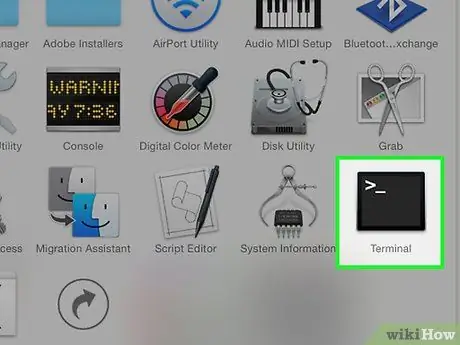
Քայլ 1. Բացեք տերմինալ ծրագիրը:
Այս ծրագիրը կարող եք գտնել գրացուցակում Կոմունալ ծառայություններ, տակ Րագրեր.
Տերմինալը նման է Windows- ի հրամանի տողին: Քանի որ OS X- ը հիմնված է ոչ թե DOS- ի, այլ Unix- ի վրա, օգտագործվող հրամանները փոքր -ինչ տարբերվում են:
Մեթոդ 1 2 -ից. Միացում SSH- ի միջոցով
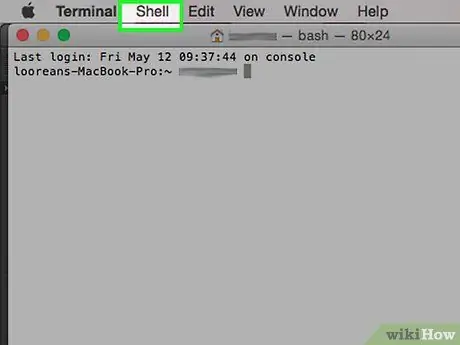
Քայլ 1. Ապահով միանալու համար օգտագործեք SSH (Secure Shell):
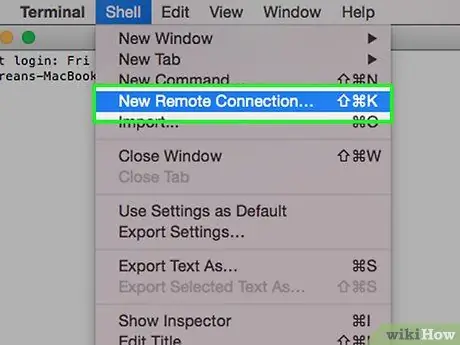
Քայլ 2. Shell ընտրացանկից, ընտրել Նոր հեռավոր միացում:
..
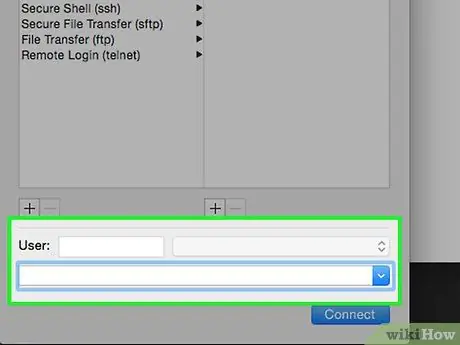
Քայլ 3. Նոր միացում պատուհանի ներքևի դաշտում մուտքագրեք ձեր նախատեսված հյուրընկալողը կամ IP հասցեն:
Դուք պետք է հաշիվ ունենաք սերվերի վրա, որպեսզի կարողանաք մուտք գործել:
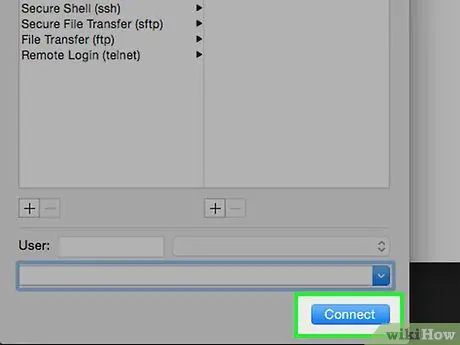
Քայլ 4. Կտտացրեք Միացեք:
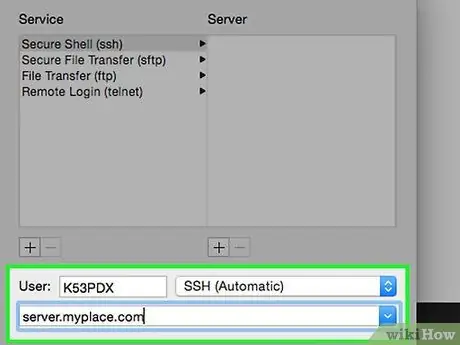
Քայլ 5. Ձեզանից կպահանջվի մուտքագրել գաղտնաբառ:
Անվտանգության նկատառումներից ելնելով, ձեր ծորակները չեն ցուցադրվի:
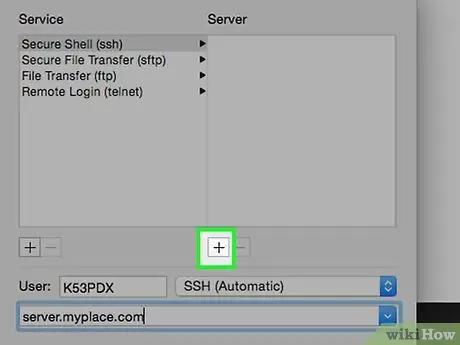
Քայլ 6. Պահեք կարգավորումները ՝ կտտացնելով + նշանին սյունակի տակ Սերվերներ.
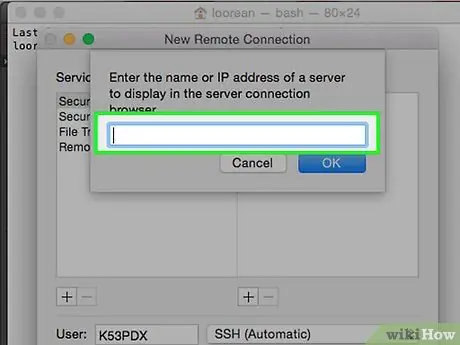
Քայլ 7. Մուտքագրեք հյուրընկալողի անունը կամ սերվերի IP հասցեն հետևյալ էկրանին
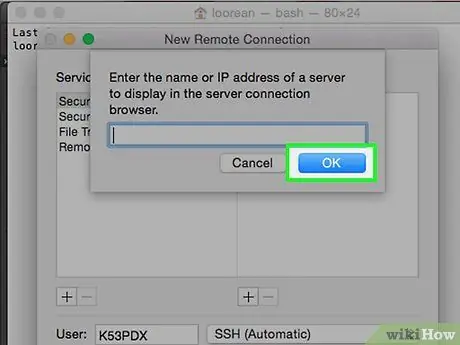
Քայլ 8. Սեղմեք OK:
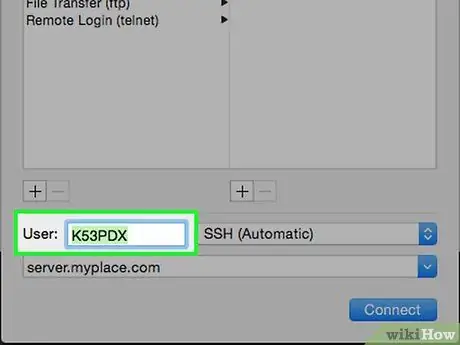
Քայլ 9. Օգտվողի դաշտում մուտքագրեք օգտվողի անունը, կտտացրեք Միացեք, և ձեր տվյալները կպահվեն:
Մեթոդ 2 -ից 2 -ը. Անապահով հարաբերություններ ունենալը
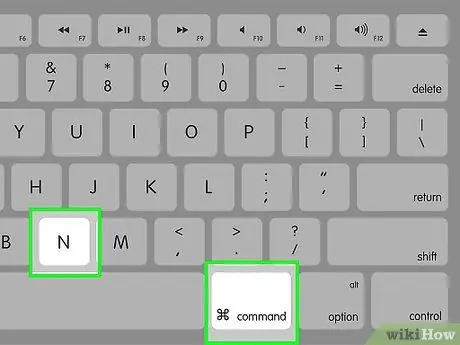
Քայլ 1. Սեղմեք Cmd+N ՝ նոր Տերմինալ նիստ բացելու համար:
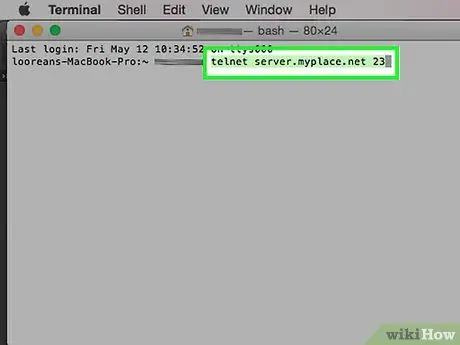
Քայլ 2. Մուտքագրեք IP հասցեն կամ հյուրընկալողը:
Թարթող կուրսորի կողքին մուտքագրեք մուտքի պահանջվող տվյալները հետևյալ կերպ.
telnet server.myplace.net 23
Օգտագործված նավահանգստի համարը կարող է տարբեր լինել: Կապի ձախողման դեպքում դիմեք ձեր սերվերի ադմինիստրատորին:
Խորհուրդներ
- Հնարավոր է, որ անհրաժեշտ լինի մուտքագրել նավահանգստի համարը:
- Կապը փակելու համար սեղմեք CTRL+]: Մուտքագրեք «դուրս գալ» հրամանը, այնուհետև սեղմեք Enter:
Գուշացում
- Անապահով կապերը կարող են հեշտությամբ կոտրվել: Այս տարբերակն օգտագործելիս զգույշ եղեք:
- Մուտքային կապերը և մուտքի խափանումները սովորաբար գրանցվում են սերվերի կողմից, այնպես որ մի օգտագործեք Telnet- ը անհարկի:






